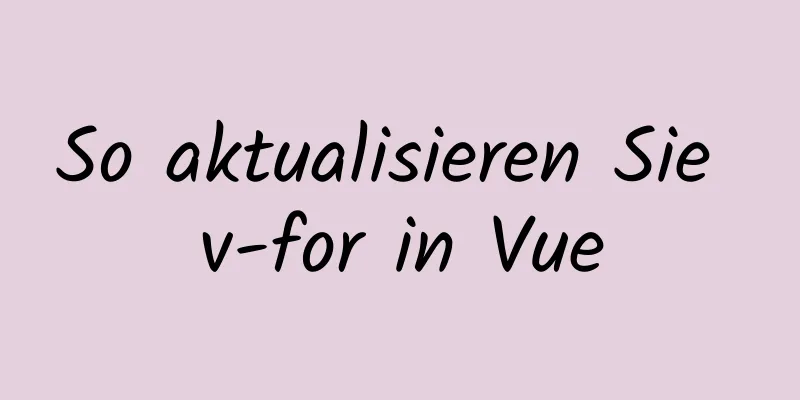Detailliertes Tutorial zur Installation von VirtualBox 6.0 auf CentOS 8 / RHEL 8

|
VirtualBox ist ein kostenloses Open Source-Virtualisierungstool, mit dem Techniker mehrere virtuelle Maschinen (VMs) unterschiedlicher Art gleichzeitig ausführen können. Es wird häufig zum Ausführen von Desktops (Linux und Windows) verwendet und ist praktisch, wenn man die Funktionen einer neuen Linux-Distribution erkunden möchte oder Software wie OpenStack, Ansible und Puppet in einer VM installieren möchte. In diesem Fall können wir eine VM mit VirtualBox starten. VirtualBox wird als Hypervisor vom Typ 2 klassifiziert, was bedeutet, dass ein vorhandenes Betriebssystem erforderlich ist, auf dem die VirtualBox-Software installiert werden kann. VirtualBox bietet die Möglichkeit, entweder ein lokales Netzwerk oder ein NAT-Netzwerk zu erstellen. In diesem Artikel zeigen wir Ihnen, wie Sie die neueste Version von VirtualBox 6.0 auf CentOS 8- und RHEL 8-Systemen installieren und wie Sie VirtualBox-Erweiterungen installieren. Installationsschritte für VirtualBox 6.0 auf CentOS 8 / RHEL 8 Schritt 1: VirtualBox und EPEL-Repository aktivieren Melden Sie sich bei Ihrem CentOS 8- oder RHEL 8-System an und öffnen Sie das Terminal. Führen Sie die folgenden Befehle aus und aktivieren Sie die VirtualBox- und EPEL-Paket-Repositorys: [root@linuxtechi ~]# dnf config-manager --add-repo=https://download.virtualbox.org/virtualbox/rpm/el/virtualbox.repo Importieren Sie den öffentlichen Schlüssel von Oracle VirtualBox mit dem folgenden RPM-Befehl: [root@linuxtechi ~]# rpm --import https://www.virtualbox.org/download/oracle_vbox.asc Aktivieren Sie das EPEL-Repository mit dem folgenden dnf-Befehl: [root@linuxtechi ~]# dnf install https://dl.fedoraproject.org/pub/epel/epel-release-latest-8.noarch.rpm -y Schritt 2: Installieren Sie VirtualBox-Build-Tools und -Abhängigkeiten Führen Sie den folgenden Befehl aus, um alle VirtualBox-Build-Tools und -Abhängigkeiten zu installieren: [root@linuxtechi ~]# dnf installiere Binutils Kernel-Entwicklung Kernel-Header libgomp make patch gcc glibc-Header glibc-Entwicklung dkms -y Nachdem Sie die oben genannten Abhängigkeiten und Build-Tools erfolgreich installiert haben, fahren Sie mit der Installation von VirtualBox mit dem Befehl dnf fort. Schritt 3: Installieren Sie VirtualBox 6.0 auf CentOS 8 / RHEL 8 Wenn Sie die verfügbaren Versionen von VirtualBox vor der Installation auflisten möchten, führen Sie den folgenden dnf-Befehl aus: [root@linuxtechi ~]# dnf Suche Virtualbox Letzte Überprüfung auf Ablauf der Metadaten: vor 0:14:36 am Sonntag, 17. November 2019, 04:13:16 Uhr GMT. ================ Zusammenfassung und übereinstimmender Name: virtualbox ====================== VirtualBox-5.2.x86_64: Oracle VM VirtualBox VirtualBox-6.0.x86_64: Oracle VM VirtualBox [root@linuxtechi ~]# Installieren wir die neueste Version von VirtualBox 6.0 mit dem folgenden dnf-Befehl: [root@linuxtechi ~]# dnf installiere VirtualBox-6.0 -y Wenn ein lokaler Benutzer das USB-Gerät mit der VirtualBox-VM verbinden möchte, muss er/sie Mitglied der Gruppe „vboxusers“ sein. Verwenden Sie den folgenden Befehl „usermod“, um den lokalen Benutzer zur Gruppe „vboxusers“ hinzuzufügen. [root@linuxtechi ~]# usermod -aG vboxusers pkumar Schritt 4: Zugriff auf VirtualBox unter CentOS 8 / RHEL 8 Es gibt zwei Möglichkeiten, auf VirtualBox zuzugreifen. Geben Sie virtualbox in die Befehlszeile ein und drücken Sie die Eingabetaste: [root@linuxtechi ~]# virtualbox Suchen Sie in der Desktopumgebung im Suchfeld nach „VirtualBox“.
Klicken Sie auf das VirtualBox-Symbol:
Dies bestätigt, dass VirtualBox 6.0 erfolgreich installiert wurde. Installieren wir nun das Erweiterungspaket. Schritt 5: Installieren Sie das VirtualBox 6.0 Extension Pack Wie der Name schon sagt, werden VirtualBox-Erweiterungspakete verwendet, um die Funktionalität von VirtualBox zu erweitern. Es fügt die folgenden Funktionen hinzu:
Laden Sie das Virtualbox-Erweiterungspaket mit dem folgenden wget-Befehl in den Download-Ordner herunter: [root@linuxtechi ~]$ cd Downloads/ [root@linuxtechi Downloads]$ wget https://download.virtualbox.org/virtualbox/6.0.14/Oracle_VM_VirtualBox_Extension_Pack-6.0.14.vbox-extpack Öffnen Sie nach dem Herunterladen VirtualBox und klicken Sie auf „Datei -> Einstellungen -> Erweiterung“. Klicken Sie dann auf das „+“-Symbol, um das heruntergeladene Erweiterungspaket hinzuzufügen:
Klicken Sie auf „Installieren“, um mit der Installation des Erweiterungspakets zu beginnen:
Klicken Sie auf „Ich stimme zu“, um die Lizenz für das VirtualBox Extension Pack zu akzeptieren. Nach der erfolgreichen Installation des VirtualBox-Erweiterungspakets wird die folgende Seite angezeigt. Klicken Sie auf „OK“ und beginnen Sie mit der Verwendung von VirtualBox.
Zusammenfassen Oben finden Sie eine ausführliche Anleitung zur Installation von VirtualBox 6.0 auf CentOS 8 / RHEL 8. Ich hoffe, dass sie Ihnen hilfreich sein wird. Wenn Sie Fragen haben, hinterlassen Sie mir bitte eine Nachricht und ich werde Ihnen rechtzeitig antworten. Ich möchte auch allen für ihre Unterstützung der Website 123WORDPRESS.COM danken! Wenn Sie diesen Artikel hilfreich finden, können Sie ihn gerne abdrucken und dabei bitte die Quelle angeben. Vielen Dank! Das könnte Sie auch interessieren:
|
<<: Grafisches Tutorial zur Installation und Konfiguration von MySQL 8.0.16 winx64
>>: Spezifische Verwendung von Bootstrap5-Haltepunkten und Containern
Artikel empfehlen
Detaillierte Erläuterung der Hochverfügbarkeitskonfiguration von Docker
Docker Compose Docker Compose unterteilt die verw...
Docker-Fallanalyse: Erstellen eines Redis-Dienstes
Inhaltsverzeichnis 1 Mount-Verzeichnisse und Date...
Beispiele für Vorschaufunktionen für verschiedene Dateitypen in vue3
Inhaltsverzeichnis Vorwort 1. Vorschau der Office...
So verwenden Sie Linux-Befehle zum Konvertieren und Zusammenfügen von Audioformaten
Installieren Sie FFmpeg flac eric@ray:~$ sudo apt...
Prozessdiagramm für die Sitzungsfreigabe bei Tomcat Nginx Redis
1. Vorbereitung Middleware: Tomcat, Redis, Nginx ...
js implementiert das Hinzufügen und Entfernen von Warenkörben sowie die Preisberechnung
In diesem Artikelbeispiel wird der spezifische JS...
Detaillierte Erklärung zur Lösung des Problems zu langer Inhalte in CSS
Wenn wir CSS schreiben, vergessen wir manchmal di...
Mysql-String-Abfangen und Abrufen von Daten im angegebenen String
Vorwort: Ich bin auf die Anforderung gestoßen, be...
Acht Hook-Funktionen in der Vue-Lebenszykluskamera
Inhaltsverzeichnis 1. beforeCreate und erstellte ...
Detaillierte Erklärung der Verwendung von overflow:auto
Bevor ich mit dem Haupttext beginne, werde ich ei...
JavaScript-Flusskontrolle (Verzweigung)
Inhaltsverzeichnis 1. Prozesskontrolle 2. Sequent...
Erläuterung synthetischer React-Ereignisse
Inhaltsverzeichnis Klicken Sie zunächst auf das E...
So ändern Sie die Tomcat-Portnummer in Linux
Ich habe hier mehrere Tomcats. Wenn ich sie gleic...
Zusammenfassung zum Ändern des Root-Passworts in MySQL 5.7 und MySQL 8.0
MySQL 5.7-Version: Methode 1: Verwenden Sie den B...
JS removeAttribute()-Methode zum Löschen eines Attributs eines Elements
Verwenden Sie in JavaScript die Methode removeAtt...